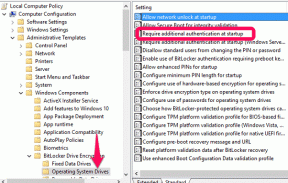Cómo copiar el efecto de carrete en Instagram – TechCult
Miscelánea / / April 21, 2023
Puede crear videos visualmente atractivos con efectos de Instagram para agregar encanto y hacer que se destaquen entre la multitud. Además, puede descubrir carretes de tendencias para saber qué efectos pueden ser más efectivos para sus videos. Pero si tiene dificultades para saber qué filtro se usa en esos carretes populares de Instagram, no se preocupe; te tenemos cubierto. Exploremos cómo copiar los famosos efectos de carrete en sus videos y brillar en la página de carretes de Instagram.

Tabla de contenido
Cómo copiar el efecto de carrete en Instagram
Los usuarios de IG pueden crear y compartir carretes de 15 segundos con varios efectos, como filtros, música y animaciones. Además, varios usuarios buscan replicar los efectos creativos de los carretes publicados por otros usuarios, pero a menudo no están seguros de cómo hacerlo. Estén atentos hasta el final para saber cómo puede hacerlo.
Respuesta rápida
Si quieres copiar un efecto de carrete en Instagram, puedes seguir estos pasos:
1. Abre el carrete deseado que tiene el efecto quieres copiar.
2. Toque en el Etiqueta de efecto que se muestra encima del nombre de usuario de la cuenta.
3. Desde lo abierto Cámara de fotos pantalla, grabar o cargar el video deseado para crear el carrete.
4. Luego, toca Próximo para editar y publicar tu carrete.
¿Cómo saber qué filtro se usa en los carretes de Instagram?
Es difícil saber qué filtro se usa en los carretes de Instagram a menos que el creador lo especifique en el pie de foto o cree carretes desde la página de efectos de IG.
- Si el creador crea un carrete a partir de otros aplicaciones de terceros y luego lo sube a IG, suelen mencionar el efecto o filtros usados en el subtítulocomotexto o etiquetas.
- Pero si el creador usa los efectos del Cámara IG o página de efectos específicos, aparecerá como un etiqueta encima del nombre de usuario del creador en el propio carrete.
Si aún tiene problemas para descifrar el filtro, considere ponerse en contacto con el creador y preguntarle qué filtro usó. Es vital tener en cuenta que algunos creadores pueden combinar diferentes filtros o pueden haber creado un filtro personalizado, lo que dificulta identificar siempre el que se utilizó.

Leer también: Cómo usar los populares efectos de carrete de Instagram
¿Por qué Instagram agrega un filtro a mi carrete?
Instagram agrega filtros a los carretes para mejorar el atractivo estético y la participación del espectador. Los filtros pueden cambiar el color y la iluminación, agregar efectos interesantes y darle a su video una apariencia distintiva. Los filtros también pueden hacer que su carrete se destaque en un feed lleno de gente, lo que genera más vistas y participación. Hay muchos filtros diferentes disponibles en Instagram, y también puede diseñar su propio filtro único para satisfacer sus necesidades. En conclusión, agregar filtros o copiar efectos existentes en los carretes de Instagram puede ser un método creativo y útil para producir material atractivo en Instagram.
¿Puedo copiar Reel Effect en Instagram?
Sí, puedes copiar el efecto de carrete en Instagram. Puede utilizar el existente filtros de instagram o efectos para copiar el estilo y el formato de otros carretes.
¿Cómo copiar el efecto de carrete en Instagram?
Los usuarios de IG, incluido usted, pueden copiar los efectos del carrete navegando a la página de efectos desde el carrete que ha usado ese efecto específico. Veamos cómo hacerlo:
1. Abre el Instagram aplicación en su Androide o iOS dispositivos.
Nota: Asegúrese de haber iniciado sesión en su cuenta de IG.

2. Toque en el Pestaña de carrete desde la parte inferior de la pantalla.

3. Toque en el Etiqueta de efecto sobre el nombre de usuario del creador para aplicar el mismo filtro a sus carretes de Instagram.

4. El Cámara de fotos se lanzará con el mismo filtro aplicado.

5. Para grabar su carrete, toque y mantenga presionado el Botón de grabación y grabe el video deseado.
Nota: También puede agregar los videos desde su teléfono tocando en el Icono de miniatura de la galería desde la esquina inferior izquierda.

6. Después de grabar, toque en Próximo para proceder a la página de configuración para publicar el carrete o guardarlo como borrador.
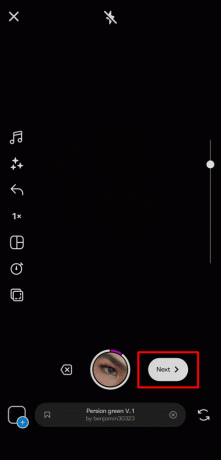
Leer también: Cómo compartir carretes completos en la historia de Instagram
¿Cómo usar el mismo filtro en Instagram Reels?
Puedes leer y seguir el pasos mencionados anteriormente para usar el mismo filtro de un carrete IG específico.
¿Cómo agregar efectos de transición en carretes?
Siga los pasos a continuación para aprender a agregar efectos de transición en los carretes IG:
1. Lanzar el Instagram aplicación y toque en el Crear pestaña desde el panel inferior.

2. Cambiar a la BOBINAS pestaña.

3. Toque y mantenga presionado el Botón de grabación para grabar tu carrete.

4. Toque en el Próximo opción de la parte inferior de la pantalla para llegar a la pantalla de edición después de la grabación.

5. Toque en el Icono de efectos desde arriba, como se muestra.

6. Deslice el dedo para localizar o buscar el efecto de transición deseado.

7. Toque en el transición deseadaefecto para aplicarlo a tu carrete.

8. Ajustar el deslizador de efectos para cambiar la duración del efecto de transición.

9. Luego, toque en el Siguiente icono de flecha para publicar tu carrete.

Leer también: Cómo copiar el enlace de tu perfil de Instagram desde la aplicación
¿Cómo copiar el enlace de carretes de Instagram?
Siga los pasos a continuación para copiar el enlace de carretes de Instagram:
1. Lanzar el Instagram aplicación
2. Toca el carrete deseado cuyo enlace desea copiar.
3. Toque en el icono de tres puntos de la esquina inferior derecha del video.

4. Toque en el Enlace opción del menú emergente para copiar la URL del video al portapapeles de su teléfono.
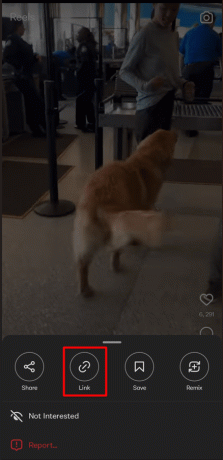
Recomendado:
- ¿Por qué mi Spotify sigue deteniéndose a los 10 segundos?
- Cómo jugar a Old Nerdle Play
- Cómo crear carretes de Instagram como un profesional
- Cómo eliminar carretes en la aplicación de Facebook
Con esta guía sobre cómo efecto de copia de carrete en Instagram, esperamos que haya podido crear sus carretes con los efectos deseados en la aplicación IG. Háganos saber en la sección de comentarios a continuación si tiene alguna sugerencia o consulta. Además, puede transmitir lo que desea aprender a continuación.
Pete es redactor sénior en TechCult. Pete ama todo lo relacionado con la tecnología y también es un ávido aficionado al bricolaje de corazón. Tiene una década de experiencia escribiendo instrucciones, funciones y guías tecnológicas en Internet.